Adobe Premiere Pro (دەرسلىك) دىكى مەزمۇنلارنى قانداق قوشۇش كېرەك؟
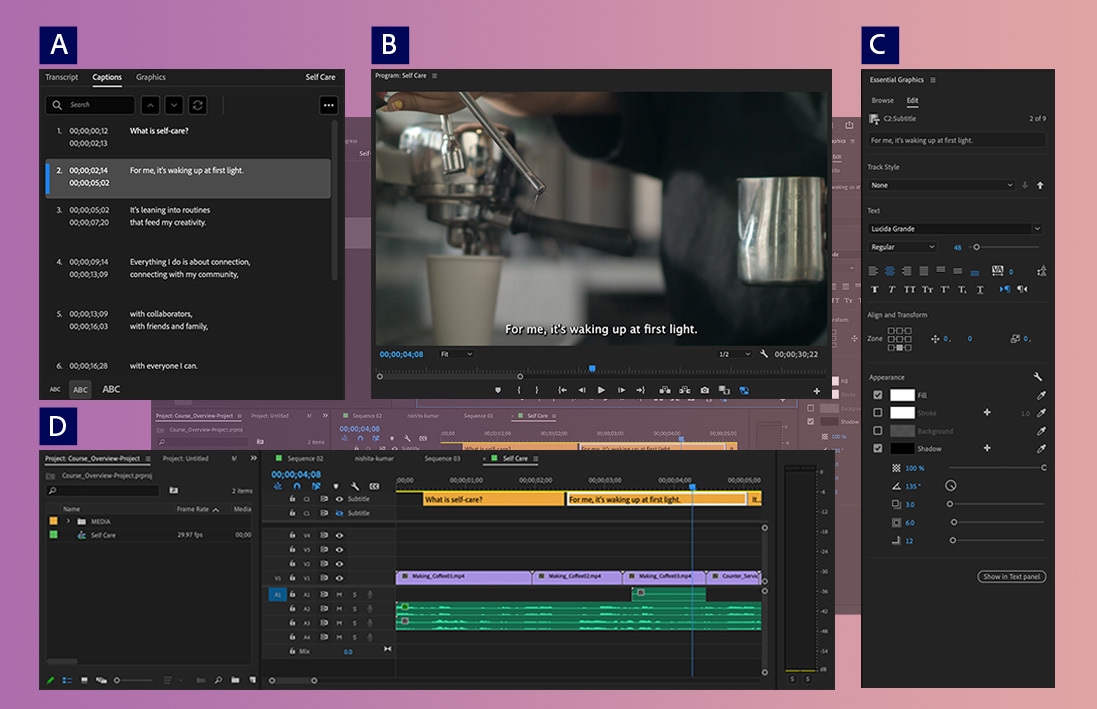
مەزمۇن جەدۋىلى
نېمىشقا Adobe Premiere Pro CC غا تېما قوشۇشىڭىزدىن قەتئىينەزەر ، بۇ جەريان سىز ئويلىغاندىن ئاسان بولۇشى مۇمكىن. تېما ۋە ئىزاھلارنى قوشسىڭىز سىن ئىشلەشكە ۋاقىت قوشىدۇ. ئەمما ئۇ مەزمۇنلىرىڭىزنى يېڭى تاماشىبىنلارغا ئېچىۋېتىدۇ ۋە سىننىڭ كۆرۈنۈشىگە كاپالەتلىك قىلىدۇ. Adobe Premiere غا قانداق قىلىپ تارماق مەزمۇنلارنى قوشۇشنى ئۆگىنىۋالايلى.
Adobe Premiere Pro نىڭ كېيىنكى سىن ئىشلەپ چىقىرىشىڭىزغا مەزمۇن قوشۇش ئۈچۈن بىۋاسىتە كۆرۈنمە يۈزى بار. ئۇنىڭ بىلەن ئىشلەشنى باشلاش ئۈچۈن ، ھۆججەت & gt; يېڭى & gt; خەتلەر تاللاش. ئېچىلغان كۆزنەكتە ، ئالدى بىلەن تاماملانغان سىن تۈرىڭىزگە قوشۇمچە مەزمۇن قوشۇشنىڭ 4 خىل تاللانمىسىنى كۆرىسىز:
- CEA-608 : بۇ بىر ئاز ۋاقتى ئۆتكەن تارماق تېما. . ئۇ كۆپىنچە ئۈسكۈنىلەردە ئىشلەيدۇ ، ئەمما ئەڭ يېڭى ئۆلچەم CEA-708 نىڭ بارلىق ئىقتىدارلىرىنى ئۆز ئىچىگە ئالمايدۇ. ئۇ ئەڭ يېڭى ئىقتىدارلار بىلەن يېتەرلىك ئۈسكۈنىنىڭ ماسلىشىشچانلىقىنى بىرلەشتۈردى. ئوچۇق خەتلەر سىن ھۆججىتىگە «كۆيۈپ كەتتى» ، يەنى ئۇلارنى سىن قويغۇچتا ئالماشتۇرغىلى بولمايدۇ. ئۇلار تاماملانغان سىن ھۆججىتىگە قاتتىق كودلاشتۇرۇلغان.2-قىسىم: قانداق ئىشلىتىش & amp; Premiere Pro دىكى خەتلەرنى تەھرىرلەش
تارماق تېما بىلەن ئىشلەشكە باشلىغاندا ، سىن تۈرىڭىزدىن باشقا ھېچ بولمىغاندا بۇ ئۈچ تاختىنى كۆرەلەيسىز:
Adobe Premiere Pro نىڭ بىۋاسىتە كۆرۈنمە يۈزى بار. كېيىنكى سىن ئىشلەپ چىقىرىشىڭىزغا ئىزاھات قوشۇڭ ، ئەمما ئۇ سەل يوشۇرۇنغان. بۇ يەردە يەنە ئىزاھلىرىڭىزنى كۆرۈش ۋە تەھرىرلەش ئۈچۈن ئېچىشقا تېگىشلىك بىر قانچە گۇرۇپپا بار:
تۈر توركۆرگۈ: تۈر تاختىسى سىزنىڭ Premiere تۈرىڭىزدە ئىشلىتەلەيدىغان بارلىق ھۆججەتلەرنى كۆرسىتىدۇ. <1 <<>> ۋاقىت جەدۋىلى: ۋاقىت جەدۋىلى سىزنىڭ Premiere تۈرىڭىزدىكى قىسقۇچ ۋە ئۈنۈملەرنىڭ تەرتىپلىك كۆرۈنۈشى بولۇپ ، ئۇ سىزنىڭ ماۋزۇلىرىڭىزنى قەيەرگە تاشلايدىغانلىقىڭىزنى كونترول قىلىدۇ. بۇ تاختىنى خاتىرىڭىزنى قەيەرگە قوشقانلىقىڭىزنى كونترول قىلىڭ.
قاراڭ: تېكىست كارتونلىرىنى ئاسان قۇرۇش & amp; Premiere Pro دىكى ئۈنۈم (دەرسلىك)- خەتلەر بىلەن ئىشلەشنى باشلاش ئۈچۈن ، خەتكۈچ بەتكۈچى گە كىرىڭ. ھەممە نەرسىنى كۆرۈش ئاسان بولىدۇ.
- تەرتىپكە كىرىڭ & gt; خەتلەر & gt; يېڭى خەت ئىزلىرىنى قوشۇڭ . ماسلىشىشچانلىق بىلەن ئىقتىدار ئوتتۇرىسىدىكى تاتلىق جاي قىلىپ تەڭشەش. «جەزملە» نى چېكىڭ ، ئۇنىڭ ئۈستىگە ئوچۇق خەتلەر قەۋىتى قوشۇلىدۇۋاقىت جەدۋىلى. ئىزاھلار تاختىسى
Premiere Pro دا تېما ۋە خەت يېزىش ئىنتايىن ئاسان ، كۈچلۈك سۈنئىي ئەقلىي ئىقتىدارلىق ترانسكرىپسىيە قورالىغا رەھمەت. ئاپتوماتىك تېما يوللاش ئىقتىدارىنى ئىشلىتىش تور ئۇلىنىشىنى تەلەپ قىلىدۇ ، خاتىرىڭىزنىڭ مۇۋەپپەقىيەتلىك بولۇشى ياڭراتقۇنىڭ ئېنىقلىقىغا باغلىق.
- كۆزنەك & gt; خەتكۈچ تاختىسىنى ئېچىش ئۈچۈن تېكىستنى يېزىڭ.
- ئېسىلما تىزىملىكتىن لازىملىق ئاۋاز يولىنى تاللاڭ ، ئاندىن تىل ۋە ياڭراتقۇنىڭ سانى.
- نى بېسىڭ قۇرۇش; Premiere سىزنىڭ رەت تەرتىپىڭىزنى يېزىشقا بىر قانچە مىنۇت ۋاقىت كېتىدۇ. .
- ترانسكرىپسىيە تەييار بولغاندا ، تاختىنىڭ ئۈستىدىكى خەت يېزىش كۇنۇپكىسىنى بېسىڭ> ترانسكرىپسىيە دىن ئىزاھ يېزىڭ. 5>
خەتلەرنى خاسلاشتۇرۇش ۋە قولدا قوشۇش
سىز ئىشلەۋاتقاندا تەڭشىمەكچى بولغان بىر قانچە تاللاش بارئىزاھلار.
يەنە دىققەت قىلىشقا ئەرزىيدىغىنى شۇكى ، باشقا تۈردىكى خەتلەر قوشۇمچە خاسلاشتۇرۇش تاللانمىلىرىنى قوشىدۇ. مەسىلەن ، ئوچۇق خەتلەرنى تاللىسىڭىز ، خەتلىرىڭىزگە ماس كېلىدىغان ھەر خىل خەت نۇسخىسىنى تاللىيالايسىز. . بۇ تاللانمىلارنى تاللىشىڭىزغا ئاساسەن ئوخشاش بىر گۇرۇپپىدا كۆرىسىز.
- ئەگەر خەتلەرنى ئۆزگەرتمەكچى بولسىڭىز ، تاختىغا قايتىپ ، ئۆزگەرتىشلەرنى تېكىست ياكى مۇناسىۋەتلىك ۋاقىت تامغىسىغا ئىشلىتىڭ.
- ماۋزۇنىڭ ئاخىرىنى قولدا سۆرەپ ، ئۇزۇنلۇقنى قىسقارتىش / ئۇزارتىش ئۈچۈن.
- خەتلەر تاختىسىدا ، ئەتراپتىكى خەتلەردىن بىرنى تاللاڭ ۋە ئوڭ تەرەپنى چېكىڭ. دىن بۇرۇن / كېيىن يېڭى خەت قوشۇشنى تاللاڭ.
- تېكىستنى يېڭىدىن قوشۇلغان خەت ساندۇقىغا كىرگۈزۈڭ. 8> ئوخشىمىغان قۇرلارنى قۇرۇش ئۈچۈن خەت تەھرىرلىگۈچ دىكى كۇنۇپكىسىنى قايتۇرۇڭ. بۇ يەردە ، خەتلىرىڭىزنىڭ رەڭگى ، توغرىلىنىشى ، خەت نۇسخىسى ۋە تەگلىكىنى تەڭشىيەلەيسىز.
ئىمپورت & amp; خەتلەرنىڭ ئېكسپورت تەڭشەكلىرى
ئەگەر سىز باشقىلار بىلەن ھەمكارلاشقان بولسىڭىز (تەرجىمانغا ئوخشاش)subtitle تۈرى ، بۇ ھۆججەتلەرنى ئىمپورت-ئېكسپورت قىلىش توغرىسىدا ئازراق بىلىشكە ياردەم بېرىدۇ. ئوخشاش Premiere تۈرىدە (.prproj ھۆججەت فورماتى) ئىشلەشنىڭ ئورنىغا ، ئېكسپورت قىلىنغان خەت ھۆججىتىنى ئېلىپ تۈرىڭىزگە ئەكىرىسىز. خەت تاختىسى نىڭ بۇلۇڭى. خەتكۈچ بەتكۈچى ۋە خەتكۈچ تاختىسىدىكى خەتلەرنى ئەكىرىش نى چېكىڭ.
قاراڭ: سىنئالغۇدىن Premiere Pro دا ۋاقىتنى قانداق قۇرۇش كېرەك & amp; سۈرەتلەر - سۆزلىشىش رامكىسىدا ، مەنبە ۋاقىت جەدۋىلى <نى ئىشلىتىشنى تاللاڭ. 9>. لايىھىلەش مايىللىقىڭىزنى قايتا تاللاشقا ئېھتىياجلىق بولۇشىڭىز مۇمكىن ، ئەمما بارلىق ئىزاھلىرىڭىزنىڭ ۋاقتى مۇۋاپىق بولۇشى كېرەك.
3-قىسىم: Pro كۆرسەتمىلىرى & amp; كاشىلىنى بىر تەرەپ قىلىش
3 خەتنى ئىشلىتىشتىكى 3 كۆرسەتمە ۋىدىئوڭىزنى كۆرگەندە ئاڭلاش ئىقتىدارى توسالغۇغا ئۇچرىغانلارغا (رەھمەت ، ئىشخانا خىزمەتداشلىرىڭىزغا رەھمەت!)
- ئۈندىدارىڭىزنى باشقا تىللاردىكى خەتلەرگە تەرجىمە قىلىش ئارقىلىق سىننى تېخىمۇ كەڭ تاماشىبىنلارغا يەرلىكلەشتۈرۈڭ.
- ئىزدەش ماتورلىرى ئەگەر سىز ئىزدىگۈچىلەر كۆرەلەيدىغان ئىزدەشكە بولىدىغان مەزمۇنلارنى ئۆز ئىچىگە ئالسا ، سىن مەزمۇنلىرىڭىزنى تېخىمۇ ياخشى كۆرسەتكۈچ ۋە رەتلىيەلەيدۇ.
- ئاۋازىڭىزنى كۆچۈرۈش خىزمىتىنى ئاپتوماتىك قىلىدىغان Trint نى تەكشۈرۈشكە ئەرزىيدۇ. سۈنئىي ئەقىل تېخنىكىسىنىڭ ياردىمىدە ، Trint ئاۋازىڭىزنى ئېلىش ۋە ئۇنى مۇۋاپىق تېكىست تارماق تېمىغا ئايلاندۇرۇش خىزمىتىنىڭ كۆپ قىسمىنى ئاپتوماتلاشتۇرىدۇ. Adobe Premiere غا تارماق تېما قوشقاندا بۇ ئاپتوماتلاشتۇرۇش سىزنى نۇرغۇن ۋاقىت تېجەپ قالالايدۇ.
- يەنە بىر تاللاش بولسا SUGARfx Subtitles قىستۇرمىسى. بۇ قىستۇرما ئادەتتىكى SRT فورماتىدىكى تارماق تېما بىلەن ئىشلىشىڭىزگە ياردەم بېرىدۇ. بۇ كۆپ ئۇچرايدىغان تارماق تېما شەكلى بولۇپ ، ئۇ ئارقىلىق تارماق تېما قوشالايسىز ۋە باشقىلار قۇرغان ھۆججەتلەر بىلەن ئىشلىيەلەيسىز. گەرچە بۇ مۇستەقىل ئەپ بولسىمۇ ، ئەمما ئۇ Premiere خىزمەت ئېقىمى بىلەن چىرايلىق بىرلەشتۈرۈلگەن. ئۇ تېما تۈزۈش ئۈچۈن مەخسۇس ياسالغان ۋە ئۇنى ياساپ چىققانPremiere غا سەكرەش ئاسان. مەيلى سىز ئۇلارنى ئىزدەش ماتورىغا قوشۇۋاتامسىز ياكى ئاۋازسىز ئاڭلىغۇچىغا قوشۇڭ ، خەت قوشۇشنى ئويلىشىشقا ئەرزىيدۇ. بۇ دەرسلىكتە كۆرگىنىڭىزدەك ، ئۇلارنى سىنغا قوشۇش ئۈچۈن كۆپ ئىش كەتمەيدۇ - تېما تاختىسىغا رەھمەت. ھەي ، ئۇنىڭ ئورنىغا تارماق تېما قېلىپىنى ئىشلەتمەكچى بولسىڭىز ، بۇنى تەكشۈرۈپ بېقىڭ!
ئەڭ كۆپ ئۇچرايدىغان مەسىلە ئىشلەۋاتقاندا يۈگۈرەيسىزAdobe Premiere نىڭ تارماق مەزمۇنى بولسا ، ئۇلار ئالدىن كۆرۈشنى ئوينىغاندا كۆرسەتمەيدۇ. ئەگەر بۇ سىزنىڭ تۇنجى قېتىم Adobe Premiere دىكى تارماق تېما بىلەن ئىشلىشىڭىز بولسا ، ئۇلارنى ئالماشتۇرۇپ كۆرۈنۈپ كۆرۈشىڭىز مۇمكىن.
Premiere Pro دا ، سىن كۆرۈنۈشىڭىزنىڭ ئاستىدىكى قوشۇش كۇنۇپكىسىنى بېسىڭ. ئاندىن ، يېپىق خەتلەرنى كۆرسىتىش تاللانمىسىنى ئالماشتۇرۇڭ. بۇنى ئاچقانلىقىڭىزنى جەزملەشتۈرۈڭ ، ئاندىن ئالدىن كۆرۈش فىلىمىڭىزنى Premiere دا كۆرگەندە ئوينىشىڭىز كېرەك.
3 قىستۇرما Premiere Pro
دىكى Adobe Premiere نىڭ ئىچىگە ئورۇنلاشتۇرۇلغان قورال ، ئۇ سىزنىڭ ئەڭ يېڭى سىن ئىشلەپ چىقىرىشىڭىزغا تېكىست قاپلاشنى قوشۇشنىڭ بىردىنبىر ئۇسۇلى ئەمەس.

